Cortana od Microsoftu môže mať dlho prehral boj s hlasovým asistentom AI pre Alexa, Siri a Google Assistant, ale stále zostáva súčasťou systému Windows 10. Ak teda Cortanu vôbec nepoužívate a chcete ju odinštalovať zo svojho Windows 10 počítač, ste na správnom mieste. Pretože dnes vám ukážeme, ako úplne odinštalovať Microsoft Cortana z počítača so systémom Windows 10 pomocou jednoduchého procesu v jednom kroku.
Odinštalovať Cortana z Windows 10 (2021)
O tom, ako môžete, sme už písali zakázať Cortanu v systéme Windows 10. V tomto článku vám teda ukážeme, ako úplne odinštalovať hlasovú asistentku Cortana od Microsoftu z Windowsu 10 pomocou PowerShell. Žiaľ, Cortanu nemôžete odinštalovať z nastavení systému Windows alebo z ovládacieho panela. Ukážeme vám aj to, ako ho preinštalovať do počítača pre prípad, že by ste mali v úmysle niečo zmeniť a v budúcnosti by ste to chceli skúsiť znova. Takže bez ďalších okolkov poďme na to.
Obsah
Kroky na odinštalovanie Cortany
- Ak chcete Cortanu z počítača odinštalovať, musíte najskôr otvoriť prostredie Windows PowerShell s oprávnením správcu. Ak to chcete urobiť, kliknite pravým tlačidlom myši na tlačidlo Štart a vyberte „Windows PowerShell (správca)“ z rozbaľovacej ponuky.

- Teraz skopírujte a prilepte nasledujúci príkaz a stlačte Enter:
Get-AppxPackage -allusers Microsoft.549981C3F5F10 | Remove-AppxPackage
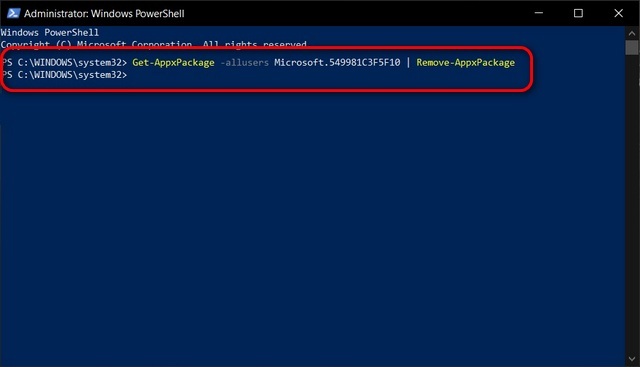
To je všetko! Úspešne ste odinštalovali Cortana z počítača so systémom Windows 10. Aplikácia je teraz definitívne preč a nezobrazí sa v správcovi úloh ani pri jej hľadaní na paneli vyhľadávania systému Windows. Ale nebojte sa, môžete ho získať späť do počítača, kedykoľvek budete chcieť.
Kroky na preinštalovanie Cortany
Aplikácia Cortana je k dispozícii na stiahnutie v obchode Microsoft Store, čo znamená, že používatelia systému Windows 10 si ju môžu preinštalovať na svoje zariadenia kedykoľvek budú chcieť. Takže v budúcnosti, ak bude asistent AI od Microsoftu opäť relevantný, čo je veľmi pochybné, alebo získa nové funkcie, ktoré chcete vyskúšať, stačí prejdite do obchodu Microsoft Store a preinštalujte aplikáciu.

Odstrániť Cortana Voice Assistant na Windows 10 PC
Napriek vytrvalému úsiliu spoločnosti Microsoft sa Cortana snažila udržať krok so svojimi poprednými rivalmi, vrátane Google Assistant, Amazon Alexa a Siri. Po tom, čo sa mu nepodarilo urobiť z Cortany bežnú aplikáciu hlasového asistenta napriek masívnej používateľskej základni pre Windows, gigant z Redmondu vypnite Cortanu v systémoch Android a iOS na začiatku tohto roka. Náš tutoriál vám teraz ukáže, ako sa ho zbaviť aj z počítača so systémom Windows. Takže pokračujte, osloboďte svoj počítač od Cortany a dajte nám vedieť svoj dôvod odinštalovania.
Medzitým, ak sa chcete zbaviť ďalších takýchto nepríjemností, pozrite si našich podrobných sprievodcov na ako zakázať upozornenia v systéme Windows 10 a ako odstrániť reklamy zo systému Windows 10. Nezabudnite si tiež pozrieť náš návod ako jednoducho zakázať kontrolu používateľských účtov (UAC) v systéme Windows 10, aby ste predišli nepríjemným vyskakovacím oknám a rozptyľovaniu. Môžete si tiež pozrieť naše Windows 10 tipy a triky aby ste získali lepšiu kontrolu nad počítačom.
Odporúčané články






Klamstvá klamstvá a ďalšie klamstvá. Jedna osoba zverejní toto „riešenie“ a potom ho šesťsto znovu nabloguje ako svoje vlastné „riešenie“, pričom to vôbec nie je „riešenie“.
Odpovedztenefunguje. Cortana stále zobrazuje, že používa zdroje v Správcovi úloh.
OdpovedzteProdukt bol vari dobrý
Odpovedzte



